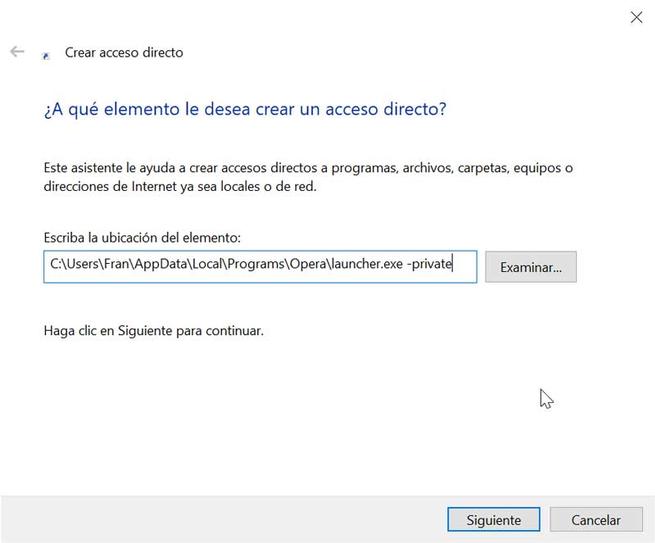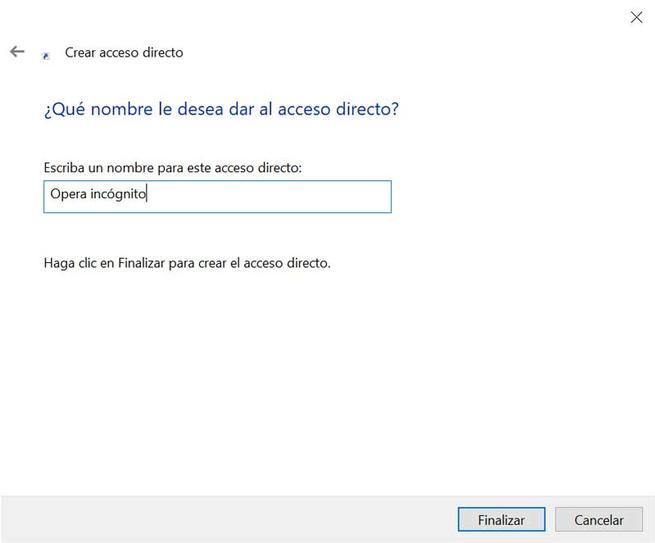Une des actions que nous réalisons au quotidien avec notre ordinateur est de surfer sur Internet. Pour cela, nous utilisons notre navigateur Web préféré tel que Chrome, Firefox, Edge, Opera, entre autres. Lors de la navigation, notre navigateur est responsable de la sauvegarde de notre historique de navigation, cookies, données de site, fichiers temporaires, recherches, etc. Si nous voulons l'éviter, nous devons accéder à notre navigateur en utilisant mode navigation privée .
Lorsque vous utilisez le mode navigation privée de notre navigateur, nous devons d'abord le démarrer dans sa version normale, puis à partir de ses outils, nous pouvons choisir l'option d'ouvrir les fenêtres ou l'onglet en privé. Pour nous sauver ces étapes, il y a la possibilité de démarrer notre navigateur directement sous forme de raccourcis à l'aide de raccourcis clavier. C'est quelque chose que nous pouvons faire dans les navigateurs les plus populaires tels que Chrome, Firefox, Opera ou Edge, cependant, le processus pour l'activer est différent dans chacun d'eux.
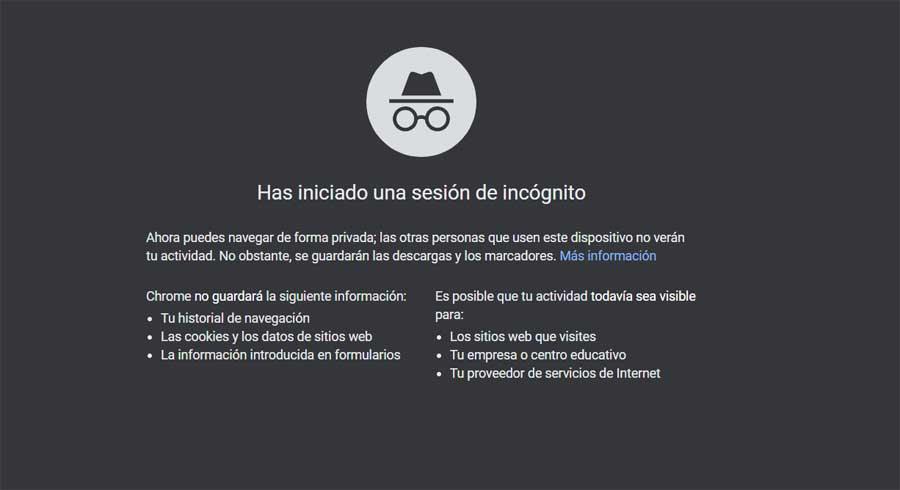
Qu'est-ce que le mode navigation privée
Comme nous l'avons commenté, le mode incognito est le moyen de visualiser les pages Internet via notre navigateur, sans enregistrer. tout type d'informations sur les sites auxquels nous accédons. De cette façon, comme il n'y a aucune trace dans le registre local, il n'enregistrera pas non plus les informations des fichiers que nous avons téléchargés. Ainsi, il n'apparaîtra que dans le dossier de téléchargement de notre ordinateur, donc s'il en est supprimé, il ne laissera aucune trace sur notre PC.
Lorsque nous naviguons en privé, une fois que nous avons fermé notre navigateur, il supprime les cookies et efface la mémoire. De même, il n'enregistre pas les pages visitées dans l'historique, ni ne sauvegarde les mots de passe ni n'autorise le remplissage automatique des formulaires.
Nous devons également savoir, ces actions que le le navigateur n'arrête pas de faire , même si nous naviguons incognito. Par exemple, il ne cultive pas l'adresse IP de l'ordinateur, il n'établit pas de connexions sécurisées ou cryptées et les pages ne stockent pas d'informations sur notre visite. De plus, l'administrateur réseau peut continuer à voir les pages visitées et n'accorde pas non plus une confidentialité totale, car il peut y avoir des applications tierces qui enregistrent leurs propres cookies.
Avantages de l'utilisation du mode de navigation privée
Bien qu'il soit loin d'être parfait, le mode incognito offre une série d'avantages aux utilisateurs puisque nous obtenons un moyen simple de protéger nos informations. Parmi eux, nous pouvons souligner que nous empêchons nos cookies d'être chassés, ce qui empêche tout type d'informations que nous avons recherchées d'être enregistrées.
Lors de la recherche sur Google, lorsque vous utilisez le mode normal, les résultats sont basés sur notre historique de recherche. En revanche, si nous effectuons la recherche en mode incognito, nous obtiendrons de nouveaux résultats, car il n'y a aucun type de données stockées qui conditionne le résultat de la recherche.
Son utilisation est également intéressante lors de l'utilisation de comptes parallèles. Et est-ce que grâce à cet avantage, nous avons la possibilité d'utiliser différents comptes en même temps, car cela nous permet d'ouvrir deux onglets de navigation privée en même temps.
Ouvrez le navigateur en mode navigation privée à l'aide des raccourcis clavier
Une fois que nous aurons vu ce qu'est le mode incognito et les avantages de son utilisation, nous détaillerons comment démarrer notre navigateur préféré dans ce mode privé sous la forme d'un accès direct en utilisant des raccourcis clavier.
Google Chrome
Si nous sommes des utilisateurs de Google Chrome, nous pouvons créer un raccourci rapide pour ouvrir le navigateur en mode navigation privée. Pour ce faire, nous devons cliquer avec le bouton droit de la souris sur un espace vide de notre bureau. Dans le menu contextuel, nous sélectionnons «Nouveau» et «Accès direct». Ensuite, nous allons cliquer sur Parcourir et rechercher le chemin où le Chrome.exe le fichier est localisé. Plus tard, nous ajouterons " --incognito ”Après les guillemets, pour qu'il ressemble à l'exemple que nous présentons dans l'image. Cliquez sur «Suivant». Enfin, nous donnons un nom à notre raccourci et cliquons sur «Terminer» et enregistrons les modifications. Maintenant, un raccourci apparaîtra sur le bureau, qui, lorsque nous appuyons dessus, ouvrira Chrome en mode navigation privée.
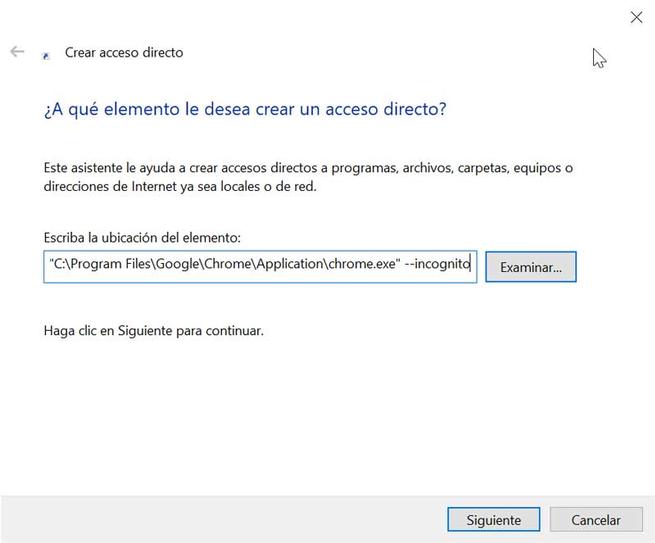
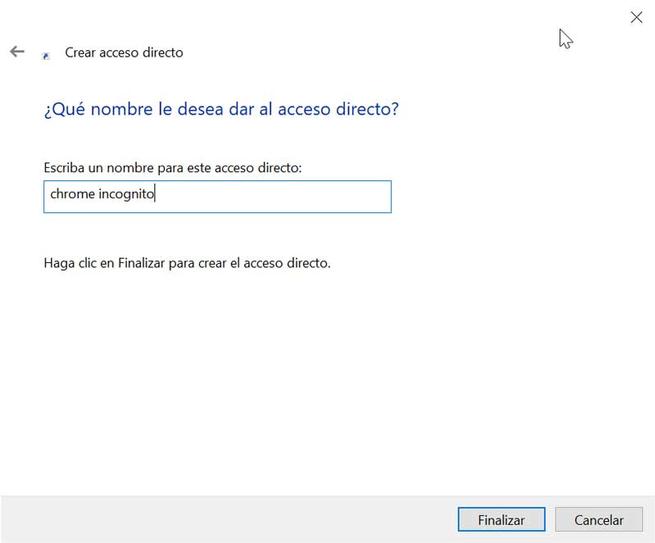
Microsoft Edge
MicrosoftLe navigateur de a un mode de navigation privée, qui dans ce cas est appelé InPrivate. Si nous voulons créer un raccourci rapide pour ouvrir le navigateur dans ce mode, nous devons effectuer les étapes suivantes.
La première chose à faire est de cliquer avec le bouton droit de la souris sur un espace vide de notre bureau. Dans le menu contextuel, nous sélectionnons «Nouveau» et «Accès direct». Maintenant, nous devons cliquer sur Parcourir et localiser le chemin complet où le fichier msdege.exe est hébergé, que nous allons sélectionner. Plus tard, nous devons ajouter " -en privé »À l'itinéraire, comme indiqué sur l'image, et cliquez sur« Suivant ». Il ne reste plus qu'à donner un nom au raccourci et à cliquer sur «Terminer» pour enregistrer les modifications. Un raccourci apparaîtra sur notre bureau qui, lorsque nous l'exécuterons, nous ouvrira directement à Edge dans son mode InPrivate.
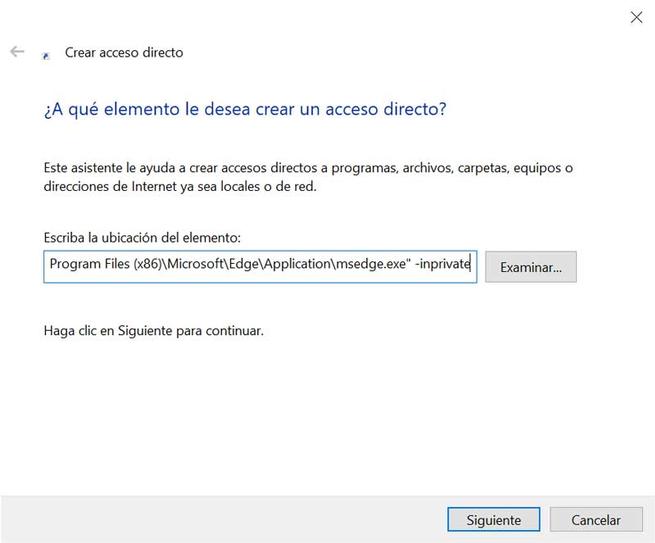
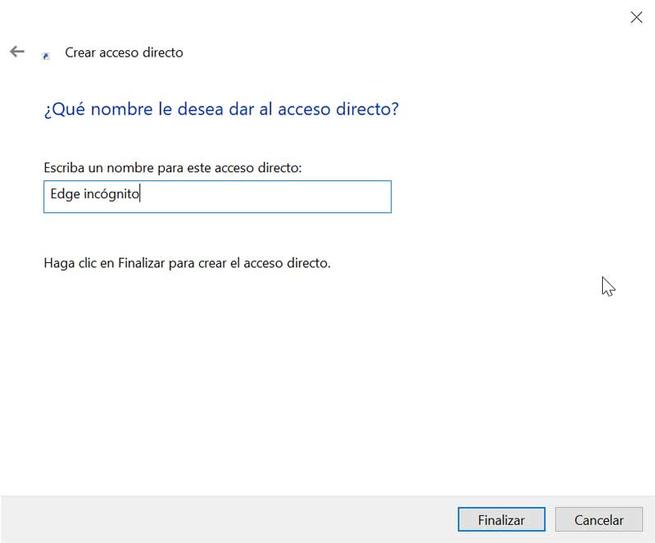
Mozilla Firefox
Firefox a également son mode de navigation sécurisé appelé Fenêtre privée. Pour créer un raccourci et activer directement la navigation privée, nous devons effectuer quelques étapes simples.
Nous cliquons avec le bouton droit de la souris sur un espace vide de notre bureau pour faire apparaître le menu contextuel. Plus tard, nous cliquons sur «Nouveau» et «Accès direct». Ensuite, cliquez sur Parcourir et recherchez le chemin complet où se trouve le fichier Firefox.exe et ajoutez " -fenêtre-privée »Comme indiqué sur l'image, et cliquez sur« Suivant ». Il ne reste plus qu'à donner un nom au raccourci et à cliquer sur «Terminer» pour enregistrer les modifications. Un raccourci apparaîtra sur notre bureau que lorsque nous l'exécutons, il s'ouvrira directement à Firefox dans son mode privé.
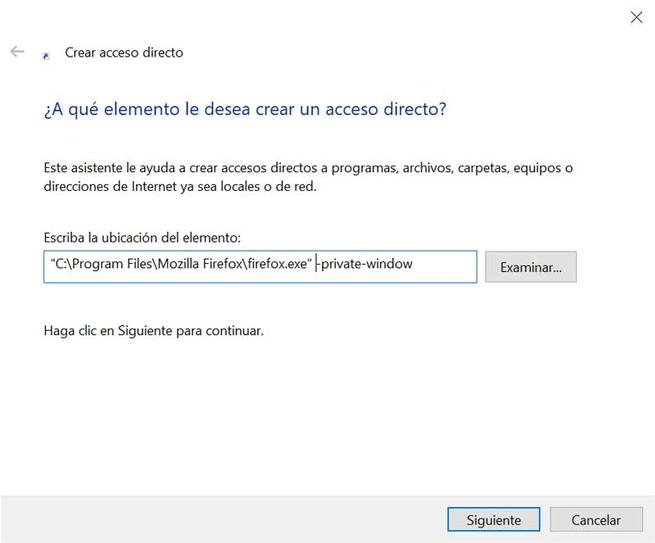
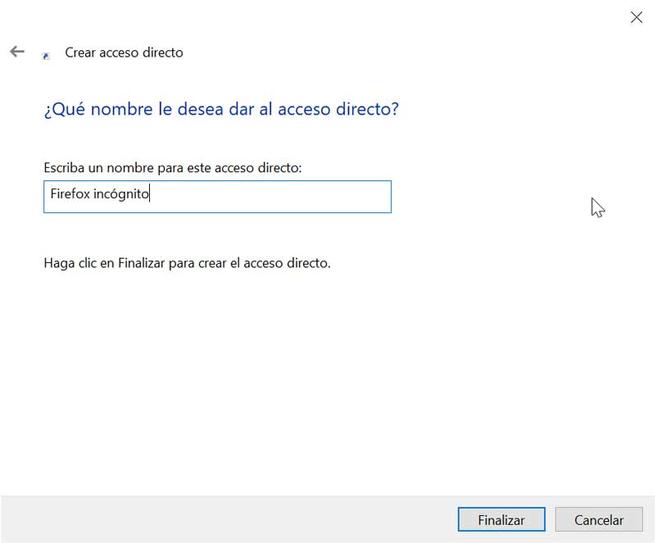
Opera
Le navigateur d'opéra populaire a également sa fenêtre privée, pour une navigation plus sécurisée et privée. Pour l'activer, nous devons suivre ces étapes simples.
La première chose à faire est de cliquer avec le bouton droit de la souris sur un espace vide de notre bureau pour que le menu contextuel apparaisse. Plus tard, nous cliquons sur «Nouveau» et «Accès direct». Ensuite, cliquez sur Parcourir et recherchez le chemin complet où se trouve le fichier launcher.exe. Une fois ajouté, nous faufilons le " -privé "Côté" comme on le voit dans l'image et cliquez sur "Suivant". Enfin, nous donnons un nom au raccourci et cliquons sur «Terminer» pour enregistrer les modifications. De cette manière, un raccourci est créé sur le bureau qui, lorsqu'il est exécuté, ouvre le navigateur en mode privé.